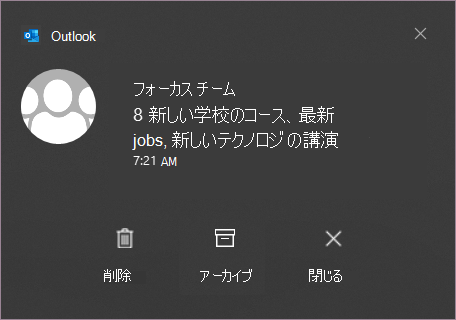Outlook の通知では、新しいメールが通知されます。 通知から、クイック アクションと呼ばれる応答があり、Outlook に移動しなくてもメールに関して受け取ることができます。 既定では、Windows 10のネイティブ Outlook 通知には、クイック アクションのフラグ、削除、および無視が含まれます。
Outlook では、メッセージの右側にクイック アクションが表示されます。 クイック アクションを使用すると、受信トレイから直接メール メッセージを開く必要なく返信できます。
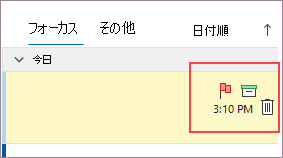
Windows ネイティブ電子メール通知は、設定したクイック アクションを継承するため、Windows の通知からメールに同じアクションを適用できます。ポップアップに表示されるかどうかに関係なく、次の操作を行うことができます。
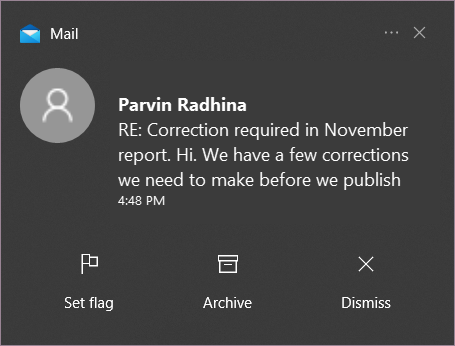
または、[通知] ウィンドウで表示する場合:
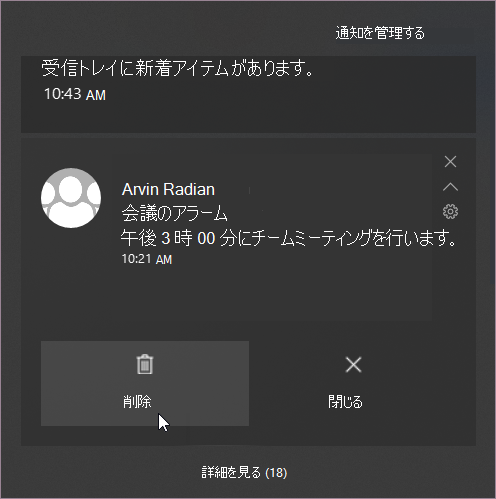
クイック アクションの変更
クイック アクションは、受信トレイから簡単に変更できます。
-
メッセージを右クリックし、メニューから [ クイック アクションの設定] を選択します。
![[クイック アクション] メニュー項目](https://support.content.office.net/ja-jp/media/55426286-cc76-44e5-9e5c-663b4f62e5a4.png)
-
表示されるダイアログ ボックスで、目的のクイック アクションを選択します。
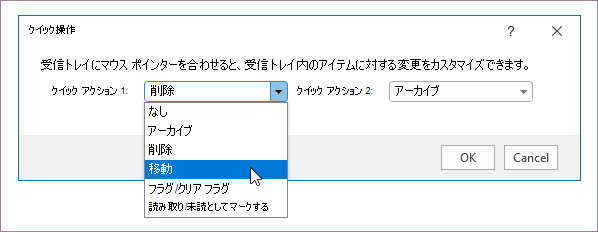
変更を加えた後、今後の通知は同じクイック アクションを継承します。